笔记本电脑可以连接蓝牙小音箱吗 蓝牙音箱与电脑连接教程
更新时间:2024-06-14 16:07:27作者:xtyang
在现代社会中笔记本电脑已经成为人们生活中不可或缺的一部分,而随着科技的不断进步,蓝牙小音箱也逐渐走进我们的生活。许多人可能会疑惑,笔记本电脑是否可以连接蓝牙小音箱呢?答案是肯定的。通过简单的设置,我们可以轻松地将蓝牙音箱与笔记本电脑连接起来,享受高品质的音乐体验。接下来让我们一起来了解一下蓝牙音箱与电脑连接的具体教程。
步骤如下:
1.第一步,打开蓝牙音箱开关。

2.第二步,打开电脑控制面板。点击"设备".
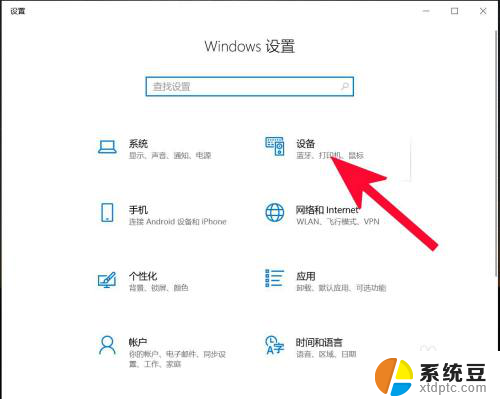
3.第三步,打开蓝牙。
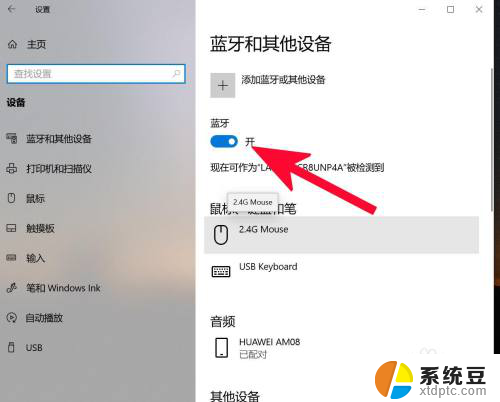
4.第四步,点击添加蓝牙或其他设备。
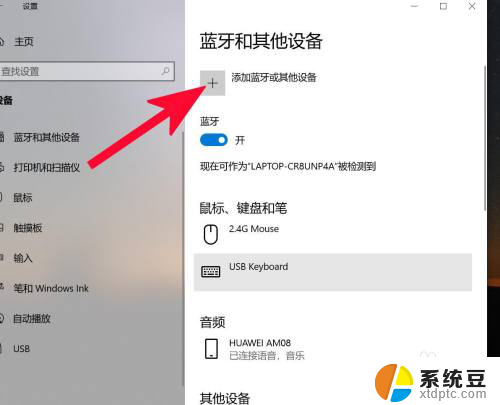
5.第五步,点击蓝牙。
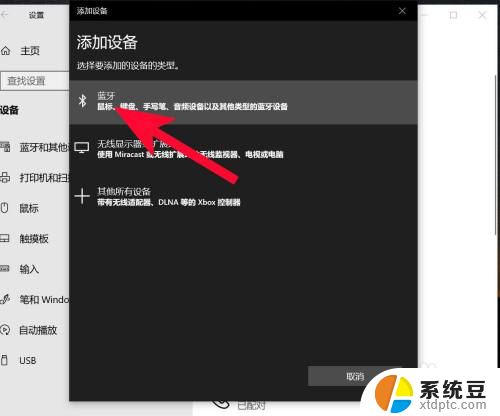
6.第六步,点击添加设备中搜索到的蓝牙名称。
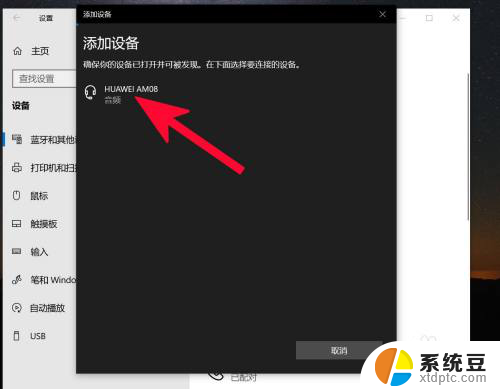
7.第七步,连接完成。
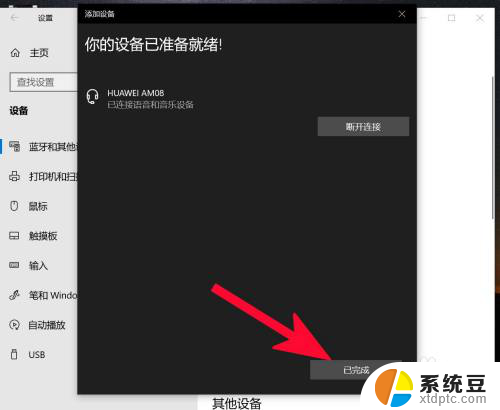
以上就是笔记本电脑能否连接蓝牙小音箱的全部内容,如果你遇到这个问题,不妨试试小编提供的方法来解决,希望对大家有所帮助。
笔记本电脑可以连接蓝牙小音箱吗 蓝牙音箱与电脑连接教程相关教程
- 小爱音箱可以连接联想电脑吗 小爱音响连接电脑蓝牙教程
- 蓝牙小音响能连接电脑吗 电脑如何与蓝牙音箱配对
- 电脑能无线连接音箱吗 电脑如何与无线蓝牙音箱连接
- 电脑能使用蓝牙音箱吗 如何在电脑上连接蓝牙音箱
- 笔记本电脑连接蓝牙音箱声音卡顿 蓝牙音箱连接后播放音乐卡顿怎么办
- 电脑蓝牙音响怎么连接笔记本电脑 笔记本连接蓝牙音箱步骤
- 电脑台式怎么连接蓝牙音响 如何在电脑上连接蓝牙音箱
- 小爱音箱怎么连不上 小爱音箱蓝牙连接失败怎么办
- 台式电脑可以连接蓝牙吗 台式电脑如何与蓝牙设备连接
- 蓝牙连上音箱音乐怎么没有声音 蓝牙音箱连接成功却没有声音的解决办法
- 电脑屏幕如何锁屏快捷键 电脑锁屏的快捷键是什么
- 打印机脱机如何解决 打印机脱机显示怎么办
- 戴尔笔记本更新驱动 戴尔电脑驱动程序一键更新方法
- 打印机连接usb无法识别怎么办 电脑无法识别打印机usb
- ppt全部更换背景 PPT背景怎么修改
- 怎么管理电脑右键菜单 怎样删除电脑右键菜单中的选项
电脑教程推荐
- 1 怎么把手机桌面软件隐藏起来 手机桌面图标隐藏教程
- 2 怎么指纹解锁 笔记本电脑指纹解锁设置步骤
- 3 表格变颜色怎么设置 Excel表格如何改变表格边框颜色
- 4 电脑怎么拷贝u盘 u盘中文件如何复制到电脑
- 5 office工具栏不见了 Word文档上方的工具栏不见了怎么找回
- 6 .et可以用office打开吗 et文件用Microsoft Office打开教程
- 7 电脑的垃圾桶在哪里找 电脑垃圾桶不见了文件怎么办
- 8 打印机驱动识别不到打印机 电脑无法识别打印机怎么解决
- 9 罗技调整鼠标的软件 罗技g502 dpi调节教程
- 10 苹果手机的热点电脑怎么连不上 苹果iPhone手机开热点电脑无法连接解决方法